Excel插入表格怎么操作?
发布时间:2020年12月02日 12:55
说到Excel,作为职场办公人员都不会感到陌生,因为它是我们常用地的办公软件,可以用制作表格、来统计数据等。其实用久了以后你会发现,熟练地使用Excel并不是单纯地制作各种表格,而是提高处理数据的效率,把节省下来的时间用在别的工作上。同时,熟练地掌握Excel的使用方法,也会让结果更加准确,不会犯低级的错误。
关于对Excel的使用,最近有小伙伴表示不清楚Excel插入表格怎么操作,那今天小编就来说一下Excel插入表格的操作方法。
第一、在电脑上打开一个已有的excel,或直接新建一个excel。
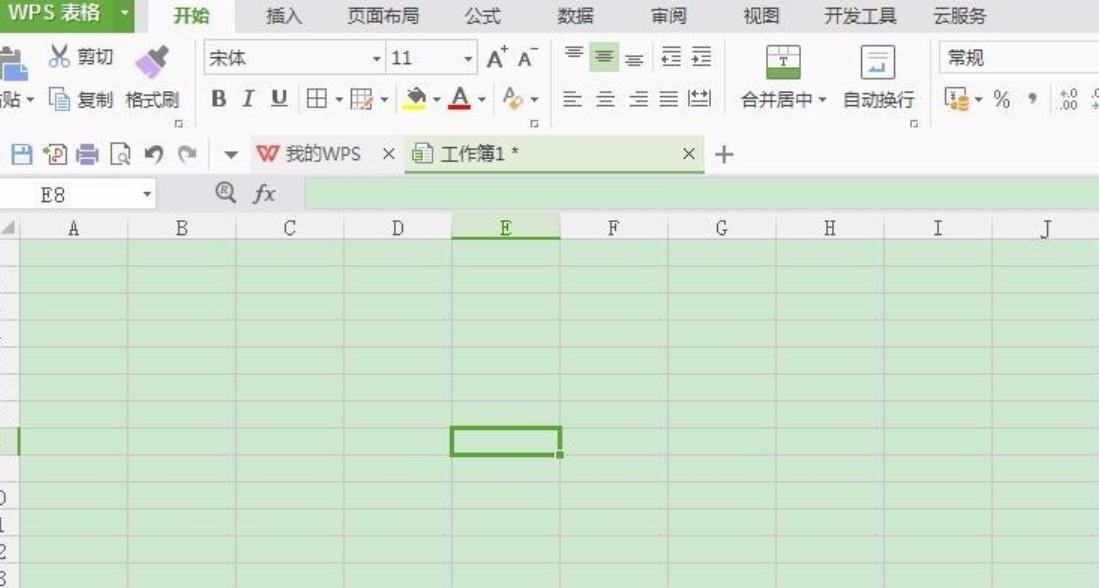
第二,根据图上指示的位置中有一个插入选项,我们点击插入后页面就会发生变化。
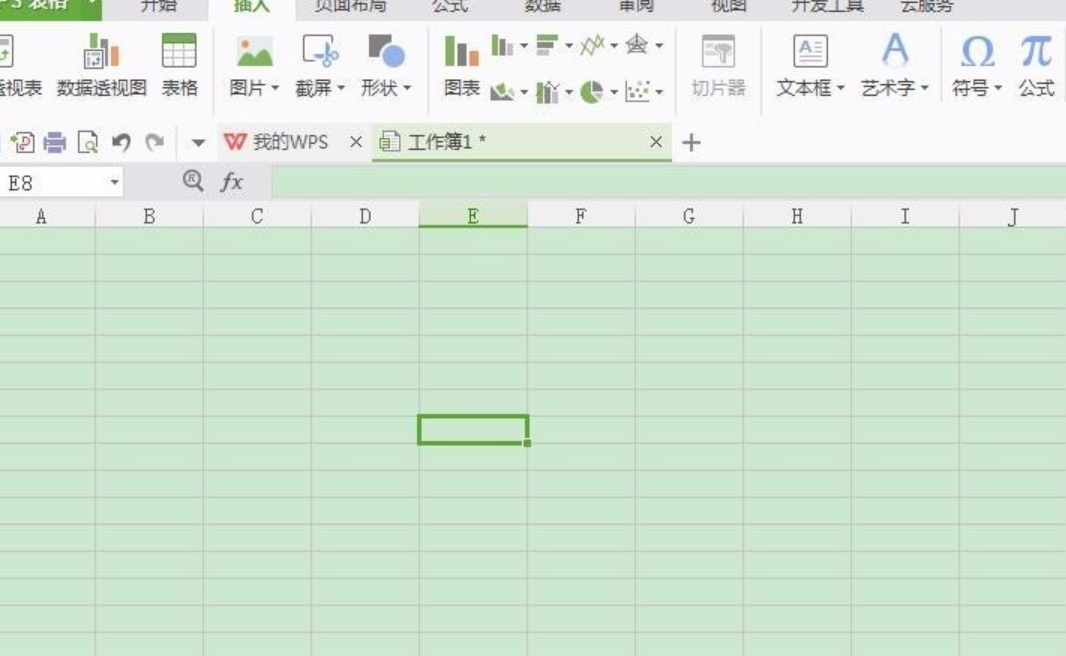
第三,在页面上找到表格,然后用鼠标左键单击表格。
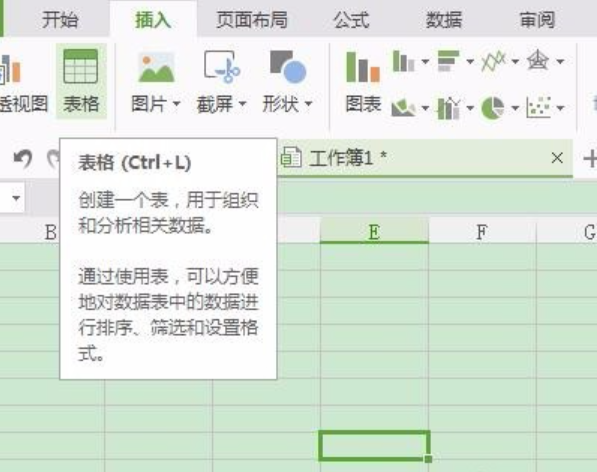
第四、按住鼠标左键拖动来选择表格插入的位置,同时表格的行数列数也就自动形成了。
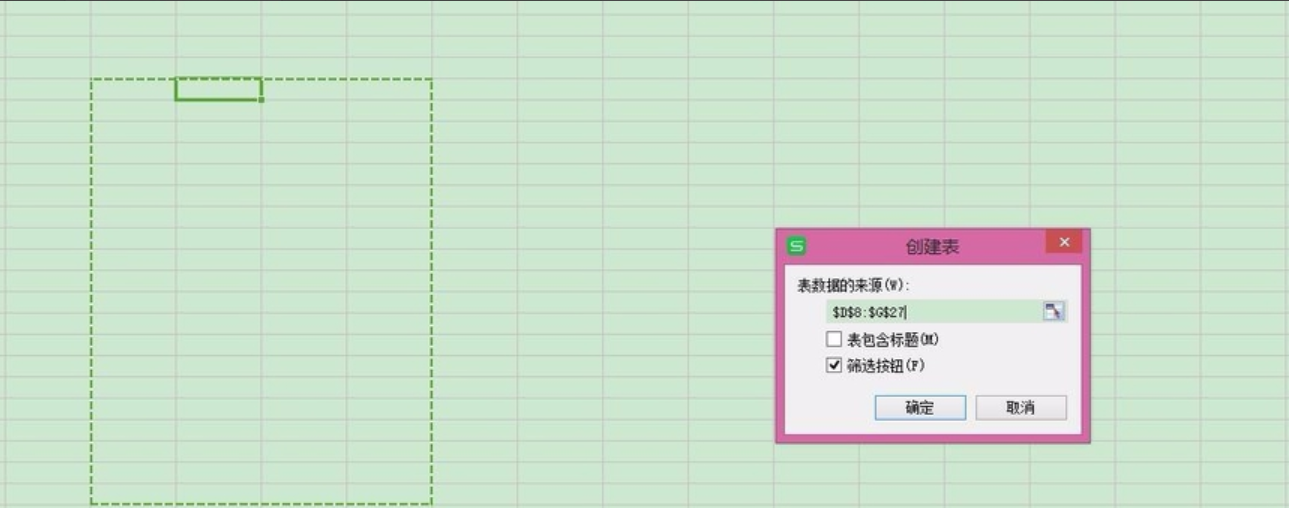
第五、根据个人的情况不同,我们可以对表包含标题和筛选按钮进行选择,如果有必要的就打上勾。
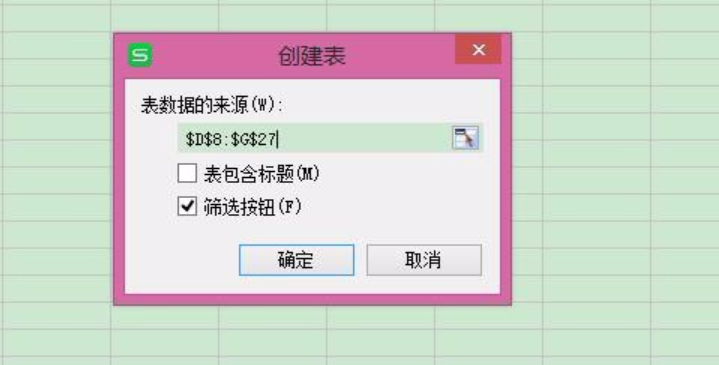
第六、点击确定以后表格就出现了,我们可以对表格的样式表格的名称大小等进行调整。
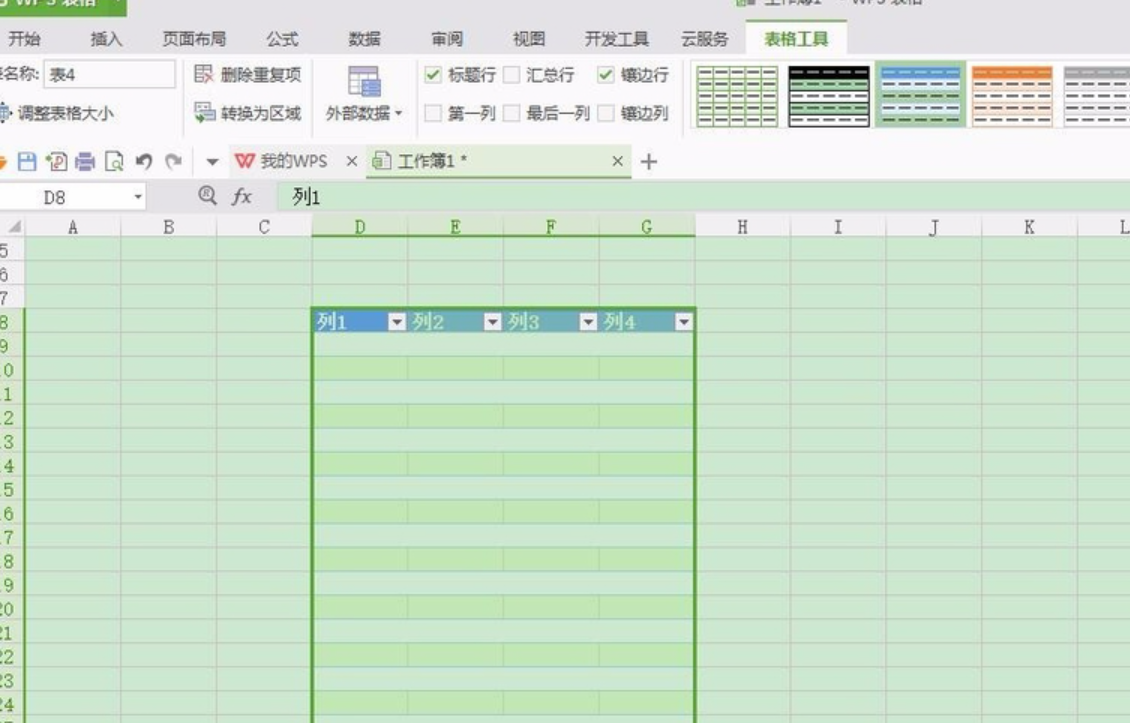
那以上的内容就是Excel插入表格的操作方法,想要学习或是有需要的小伙伴都可以看一看,如果觉得简单,也可以打开电脑上的Excel自己动手操作一下。能够熟练掌握Excel不单单是丰富自己的技能,同时也会成为你求职以及升职加薪的资本。小伙伴们要用心学习哦!




